Como Jogar The Legend of Zelda no seu PC
Publicados: 2021-08-24A franquia Legend of Zelda atualmente consiste em 27 videogames, com o primeiro jogo lançado no Famicom original (Nintendo Entertainment System) em 1986. O último jogo, Breath of the Wild, é um título chave para a plataforma Nintendo Switch e uma sequência está em andamento enquanto falamos.
Os jogos Zelda são amados por milhões de pessoas em todo o mundo, mas se você quiser jogá-los em um PC em vez de um console, terá que fazer um pouco de trabalho braçal.
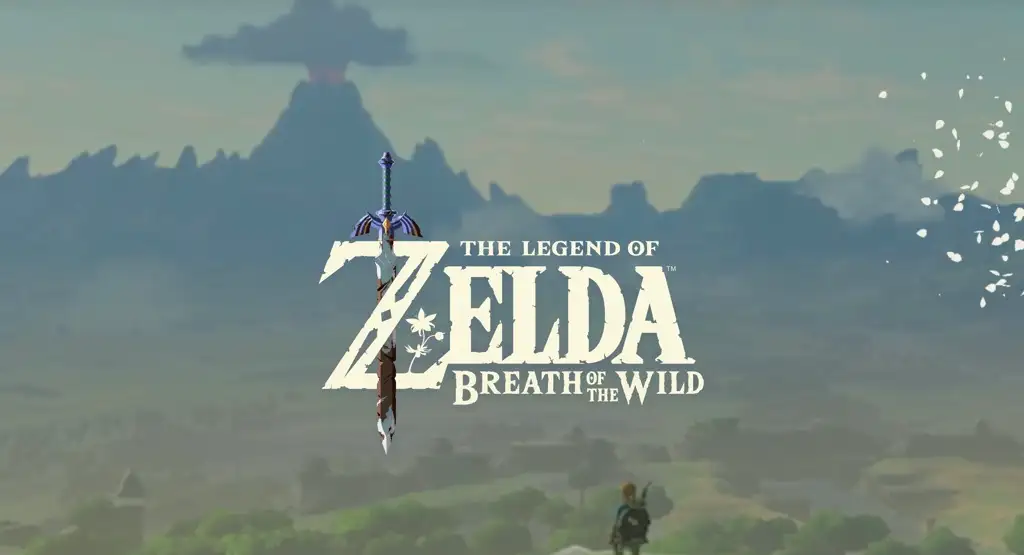
Como Jogar The Legend of Zelda no seu PC
Com exceção de um breve flerte com o console 3DO nos anos 90, todos os jogos Legend of Zelda são desenvolvidos pela Nintendo exclusivamente para seus consoles. Se você quiser jogar qualquer um dos jogos deles em um PC, sua única opção é emular esse console usando um software de emulação especial. Para fazer isso, você geralmente precisa de alguns ou todos estes:
- O aplicativo de emulação correto.
- Arquivos adicionais, como uma cópia do BIOS do console ou arquivos de plug-in para gráficos e som.
- Um “despejo” digital dos dados do jogo.
- Um computador que atenda aos requisitos mínimos do emulador e do título que você deseja emular.
Só porque você tem tudo o que tecnicamente precisa para emular um jogo de Legend of Zelda, isso não significa que você tenha o direito legal de fazê-lo. Há alguns trabalhos de casa adicionais que você precisa fazer antes de prosseguir.

Considerações legais
Primeiro, você deve se certificar de que conhece as regras legais sobre emulação onde quer que viva. Diferentes países e territórios têm leis diferentes sobre a legalidade da emulação.
Em alguns lugares, é legal fazer backups de videogames que você comprou. Modificar seu console para reproduzir esses backups ou usar emulação para reproduzi-los em um PC também pode ser legal nesses locais.
Em outros lugares, é ilegal contornar medidas de proteção contra cópia em mídias como videogames. Portanto, o próprio ato de “rasgar” uma cópia de um jogo pode colocá-lo em apuros.
Não podemos dar-lhe qualquer aconselhamento jurídico; tudo o que podemos dizer é que você nunca deve aceitar declarações gerais sobre a legalidade da emulação. Verifique quais são os seus direitos, específicos para a sua situação.
Escolhendo o emulador certo
Existem inúmeras opções de emulador por aí. Portanto, é melhor seguir uma abordagem passo a passo para encontrar o caminho certo:
- Escolha qual jogo Legend of Zelda você quer jogar e anote para qual console ele foi feito.
- Liste os emuladores desse console depois de encontrá-los com um mecanismo de pesquisa.
- Verifique quais desses emuladores têm a classificação de compatibilidade mais alta para esse jogo Legend of Zelda específico.
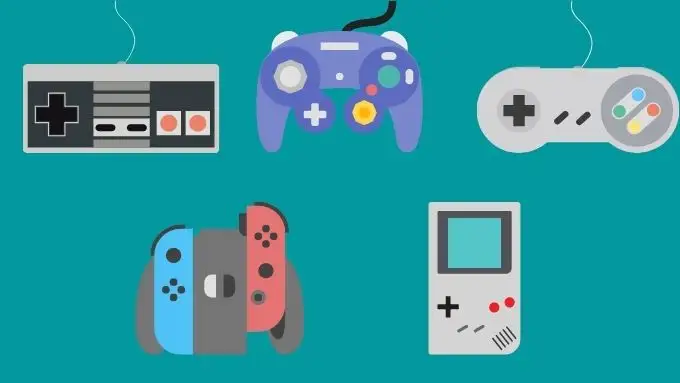
Vamos usar The Legend of Zelda: Breath of the Wild como exemplo. Existem duas versões do jogo. Um para o Nintendo Wii U e outro para o Nintendo Switch. Vamos com a versão Wii U do jogo por alguns motivos:
- A emulação do Wii U é muito mais madura e estável do que a emulação do Switch.
- Despejar jogos de um Wii U é mais simples do que de um Switch.
O emulador específico que escolhemos é o Cemu, porque seu banco de dados de compatibilidade lista Breath of the Wild como “Perfeito”.
Encontrando uma cópia jogável do jogo
Depois de encontrar o emulador certo, você precisa de uma cópia física ou digital do jogo.
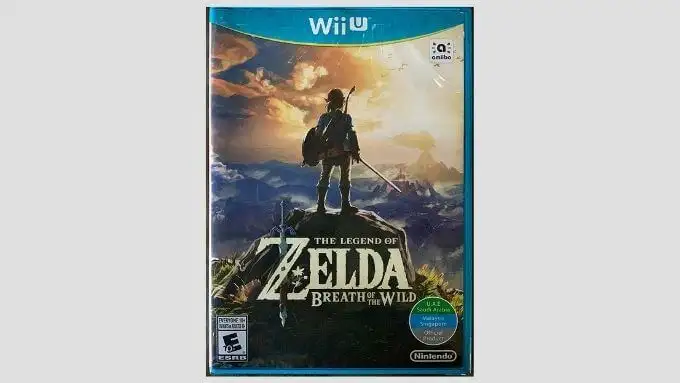
No caso específico de Cemu e Breath of the Wild, você precisará usar um console WiiU com firmware personalizado para despejar uma cópia do jogo de um disco (ou de um download digital) para uma unidade USB. O processo é bastante complicado, mas o Cemu tem um guia detalhado de dumping de jogos que mostra exatamente como fazê-lo.
Se você não possui o console em questão, também pode pedir a ajuda de um amigo que possua o equipamento certo. Você nem sempre precisa despejar jogos para emulá-los. Os consoles que usam CD, DVD ou discos BluRay padrão geralmente podem funcionar a partir da unidade óptica do PC apropriada. O Wii U usa um formato proprietário, então inserir seu disco em uma unidade de computador não funcionará. Como tal, a necessidade de despejar o jogo usando um Wii U real se torna necessária.
Como usar um emulador
Cada emulador específico funciona de maneira um pouco diferente, mas todos eles geralmente funcionam da mesma forma. Usando Cemu como nosso exemplo, as etapas são as seguintes:

- Baixe e descompacte o Cemu.
- Execute Cemu.exe
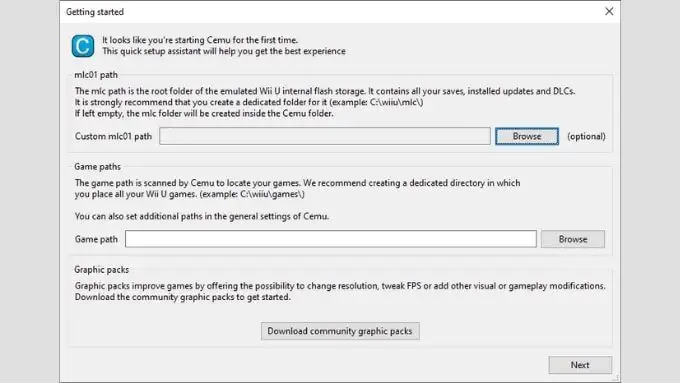
- Na primeira inicialização, você será solicitado a especificar o “caminho mlc” onde todos os seus saves, DLC e atualizações de aplicativos são armazenados. Você pode optar por não especificar nada e o padrão será a pasta Cemu.
- Em seguida, especifique a pasta onde seus jogos estão armazenados . O Cemu verifica automaticamente esta pasta para procurar novos jogos.
- Os pacotes gráficos são extras opcionais que podem ajudar a melhorar os jogos, mas vamos pular isso aqui. Não é necessário jogar o jogo ou executá-lo.
- Selecione próximo quando estiver satisfeito com suas configurações até o momento.
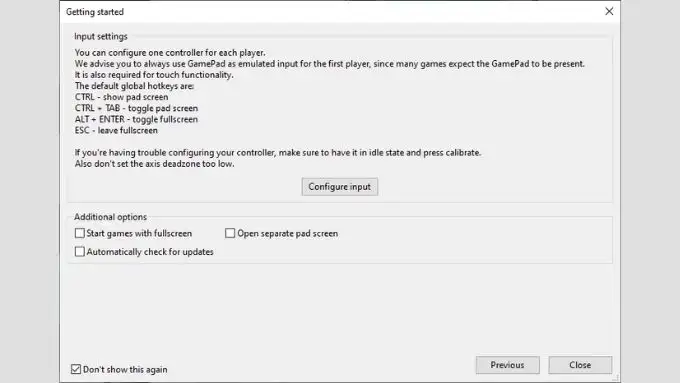
- Nesta próxima tela, selecione Configurar entrada .
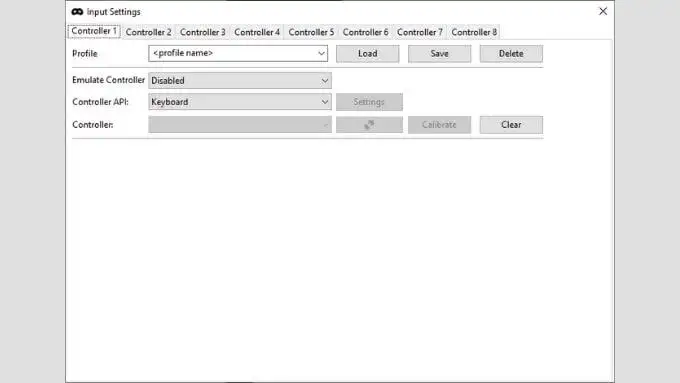
- Defina Emular Controller para Wii U Gamepad . Isso porque muitos jogos do Wii U exigem que o controle seja o Wii U Gamepad.
- Na API do controlador, escolha o que mais lhe convier. Escolhemos a Xinput porque estamos usando um controle do Xbox.
- Em Controlador, selecione o controlador que você deseja usar.
- Selecione A e pressione o botão no controle que você deseja usar para emular o botão A em um gamepad Wii U.
- Repita isso para cada controle até mapear tudo.
- Insira um nome para este perfil do controlador e salve-o. A tela agora deve ficar como abaixo.
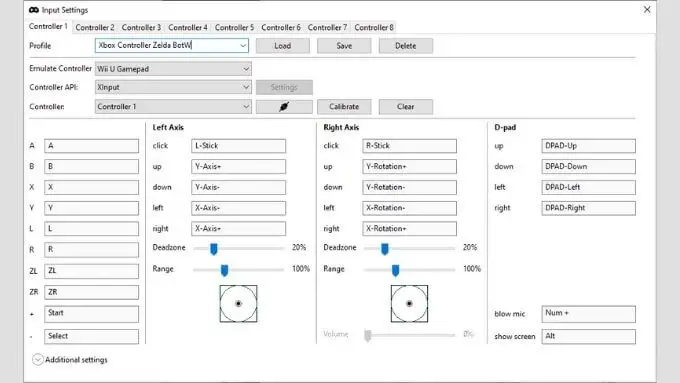
- Feche a janela e escolha as opções adicionais de sua escolha na página de introdução.
- Quando estiver satisfeito com suas escolhas, selecione fechar .
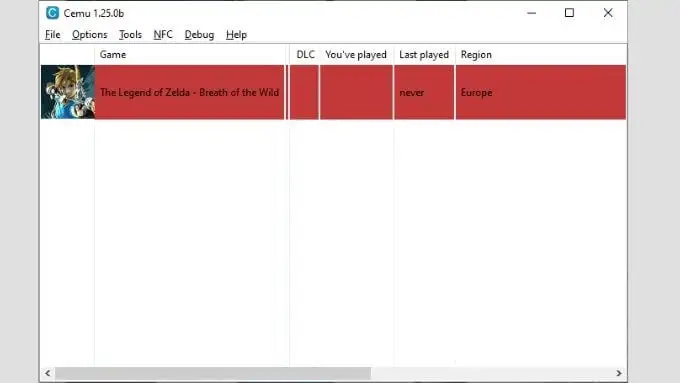
- Agora, selecione Arquivo > Carregar
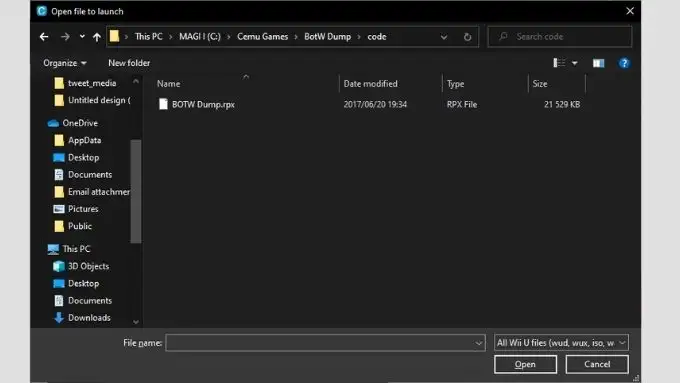
É aqui que as coisas começam a divergir. Você notará que o Cemu está procurando por um dos vários tipos de arquivo, como arquivos Wud, Wux, ISO, Wad ou Rpx. Qual deles você precisa abrir depende do método de dumping de jogo usado.
Nesse caso, é um arquivo Rpx. Então, simplesmente o selecionamos e, em seguida, selecionamos Abrir . É isso! O jogo agora está rodando em um PC.
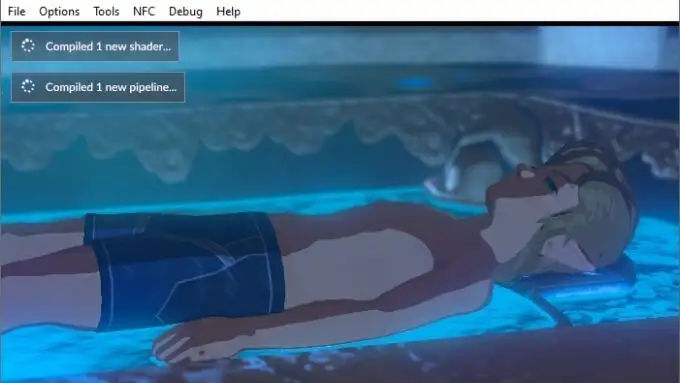
Dicas adicionais
Você pode notar na primeira vez que roda um jogo no Cemu que há uma notificação sobre “shaders” sendo compilados. A primeira vez que você jogar o jogo, isso acontecerá e só precisa ser feito uma vez por jogo.
Em alguns computadores de baixo custo, isso pode afetar o desempenho temporariamente. É possível baixar esses caches de shader que outros usuários enviaram para pular esse pequeno incômodo, mas isso não deve afetar a jogabilidade.
Se você deseja aprimorar um determinado título, também pode baixar “pacotes de gráficos”. Para acessar o arquivo da comunidade:
- Selecione Opções .
- Selecionar pacotes gráficos
- Marque Jogos Instalados para baixar apenas pacotes de jogos que você possui.
- Selecione Baixar os pacotes gráficos da comunidade mais recentes .
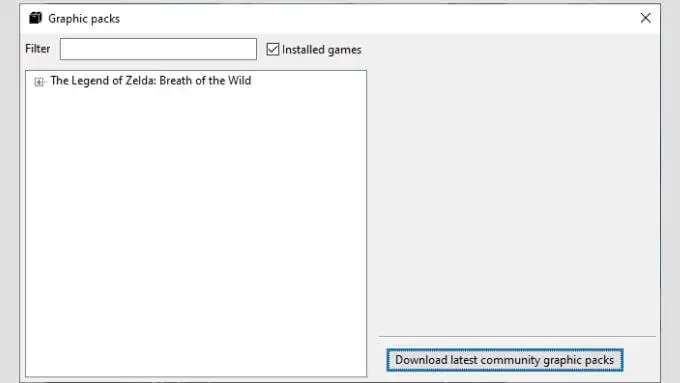
- Expanda as opções para o jogo em questão.

- Marque a caixa ao lado de quaisquer modificações que você gostaria de experimentar. Por exemplo, em Mods FPS++ permite taxas de quadros mais altas.
Você pode ver a descrição de cada opção clicando em seu texto. Este é um exemplo de como jogar um jogo Legend of Zelda no PC. Divirta-se!
